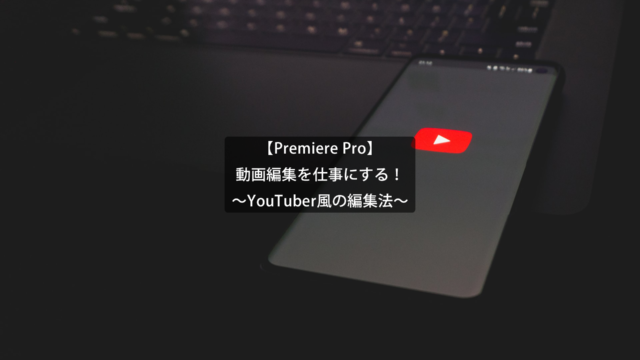動画編集でおしゃれな表現をする
~インスタントカメラ風アレンジ~
今回の記事は、PremiereProを用いた動画編集で動画素材をインスタントカメラで撮影したような映像へ仕上げる方法をご紹介します。
ブライダル映像や思い出映像で少しおしゃれな表現をしたいけど、どういう風に仕上げればいいの?
これからご紹介する表現は、ブライダル映像や思い出映像だけでなくいろいろな場面で活用できる表現ですのでぜひ覚えて表現の引き出しを増やしましょう!
~手順~
①PremiereProを起動し、プロジェクトパネルに動画素材を読み込みます。
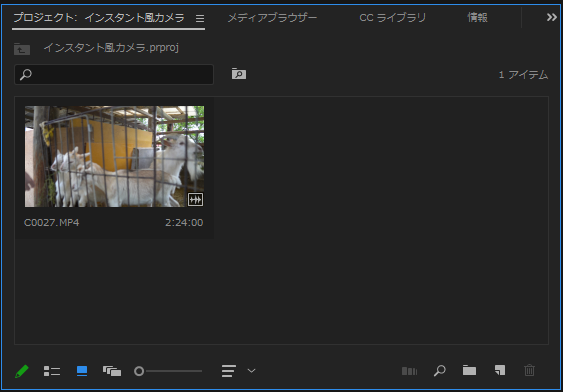
②白のカラーマットを作成します。
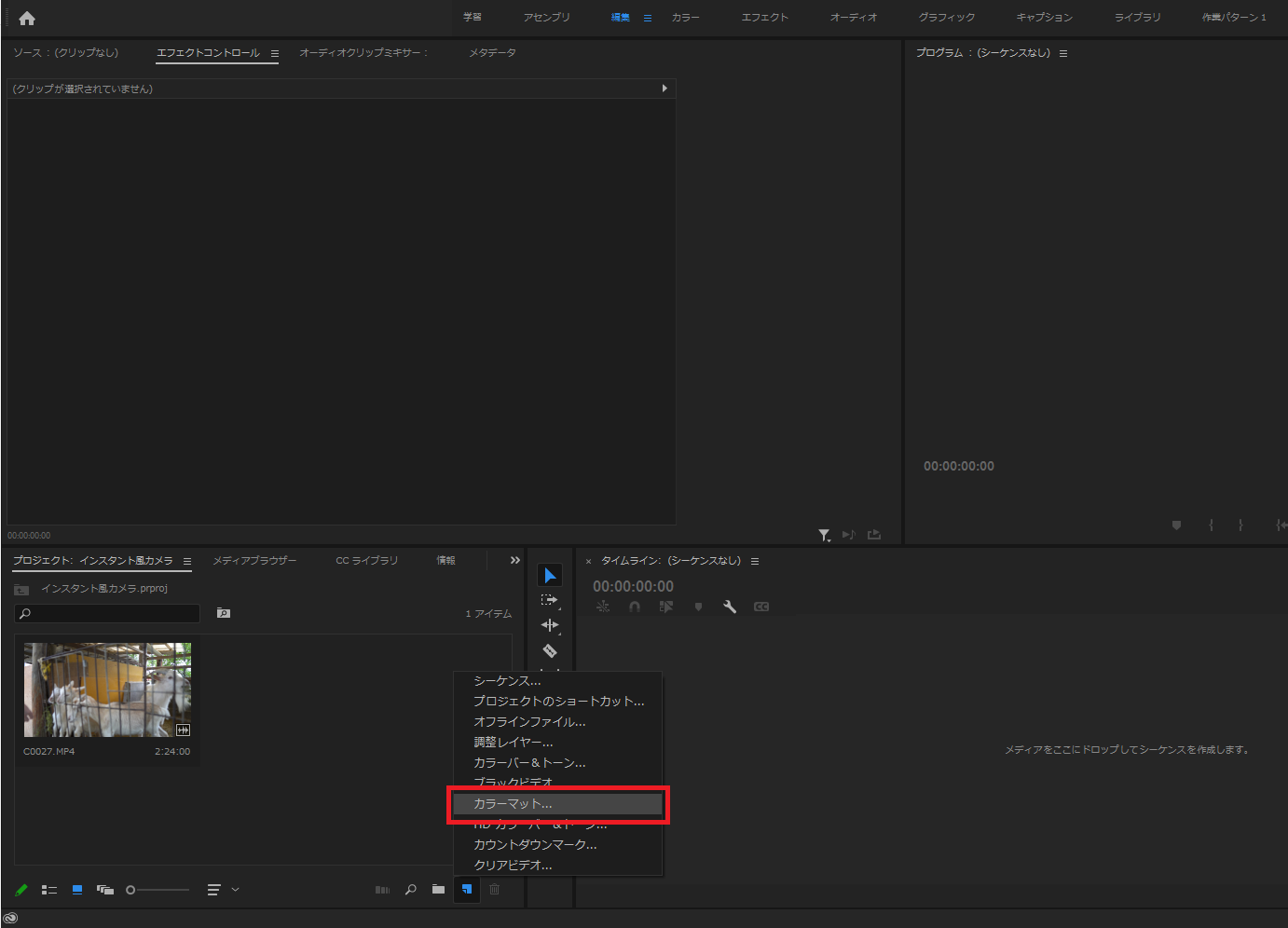
③カラーマットをタイムラインへ配置し、縦横比を固定のチェックを外した後、正方形となるようスケールの調整を行います。
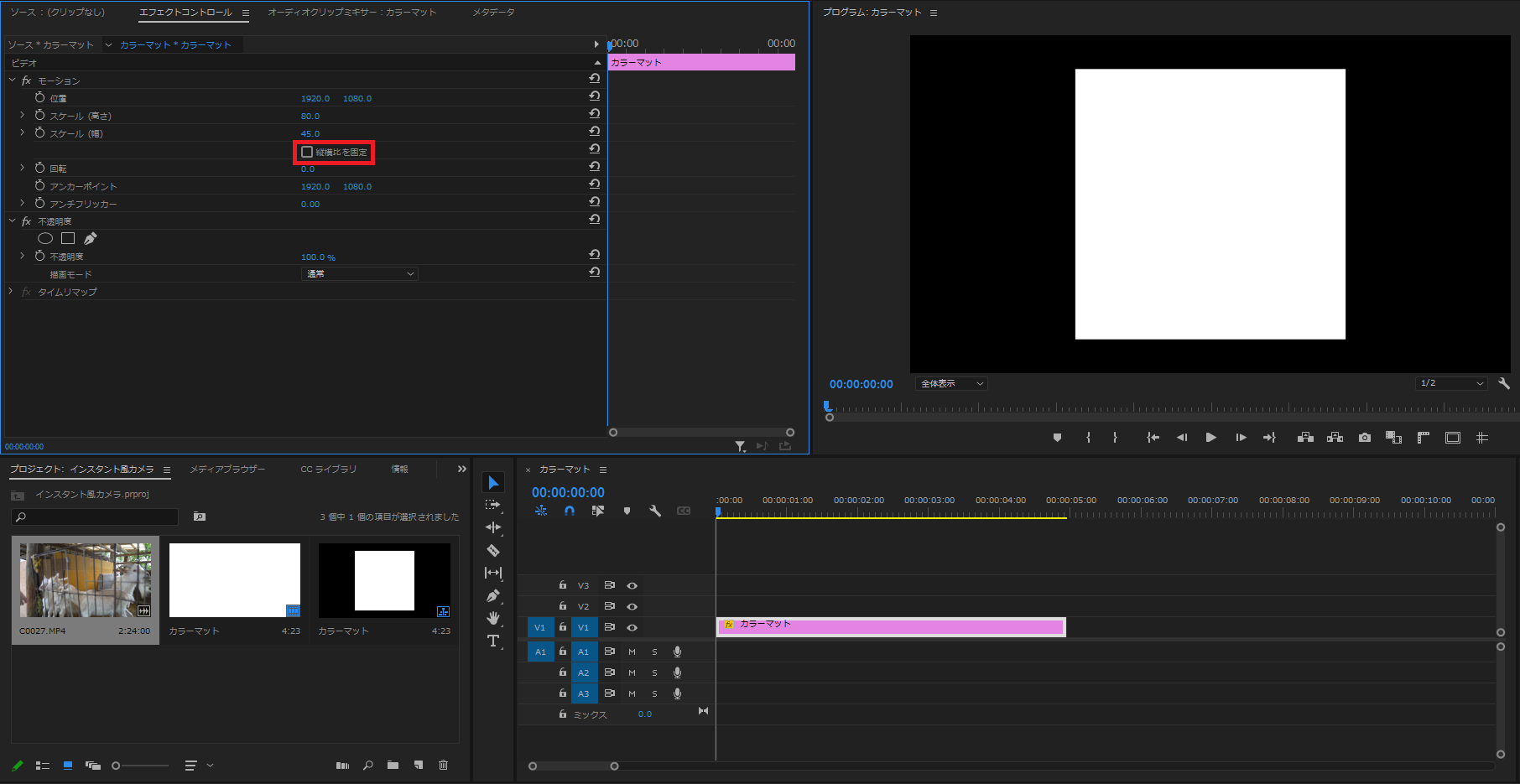
④動画素材をカラーマットの上に配置し、スケールの調整及びエフェクト→クロップを適用し、数値の調整を行いカラーマットの上にきれいに収まるようにします。
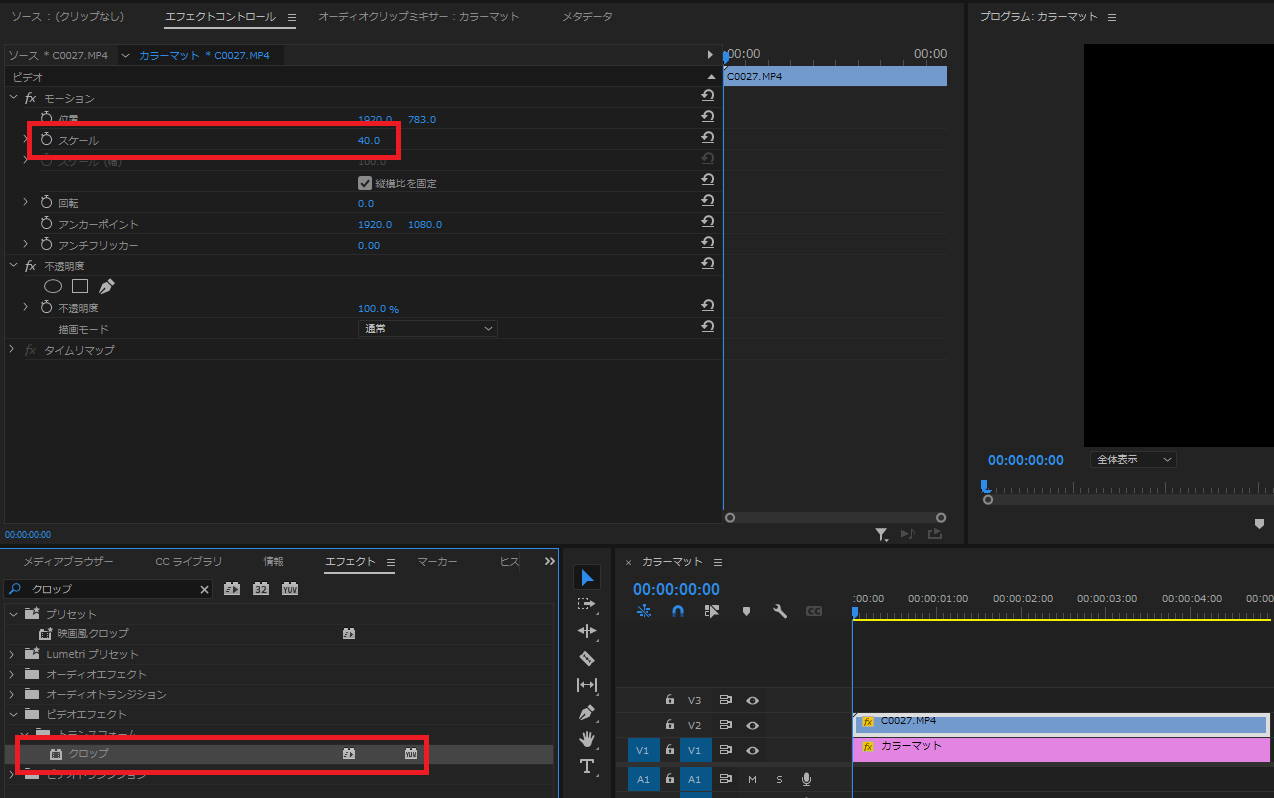
⑤その後、テキストを追加しフォントを手書き風に変えることで少しおしゃれな映像へと仕上がります。
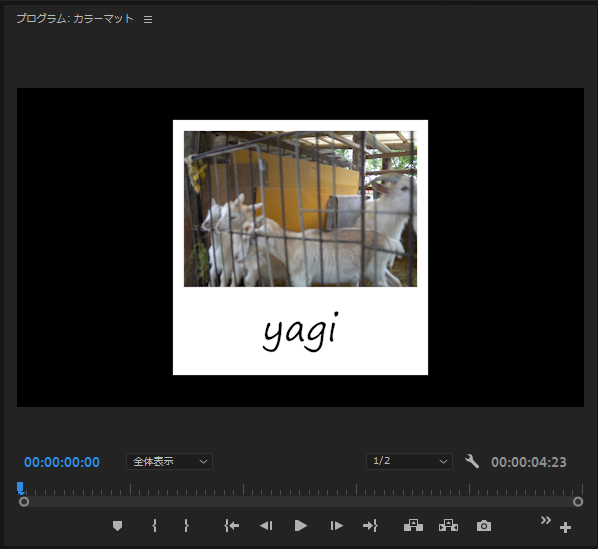
⑥最後にこれらをまとめるためにネストを行えば完成です。

表現方法を覚えるだけで、難しいものでなくても簡単にでき、かつおしゃれな表現がたくさんありますのでどんどん身につけていきましょう!
今回の記事は以上となります。ご覧いただきありがとうございました。